
Vor ein paar Wochen bin ich auf das FM-Funknetz aufmerksam geworden und habe mir in China einen Shari Hotspot mit SA818 bestellt. Im Anschluss noch die Zugangsdaten für das FM-Funknetz hier beantragt. Als der Hotspot geliefert wurde, habe ich mich durch die gute und umfangreiche Anleitung von Heiko DL1BZ gearbeitet und konnte den Hotspot im Anschluss in Betrieb nehmen.
Ich bin von dem Konzept und auch der Qualität begeistert und möchte hier an dieser Stelle auch ein wenig Werbung für das FM-Funknetz machen und den Einstieg in das Netz mit einem Hotspot erleichtern. Da die Konfiguration und Kompilierung der Software sehr aufwendig ist und Heiko im Moment kein Image für den Shari zur Verfügung stellt, habe ich mich entschlossen dies hier zu machen.
Ich konnte eine vereinfachte Anleitung erstellen, da ich hier im Artikel ein Image verlinke, dass einen Großteil der Konfigurationen von ihm bereits beinhaltet. Wenn Ihr mehr Einzelheiten benötigt, bitte auch auf die Anleitung von Heiko schauen.
Ihr solltet insbesondere bei der Abstimmung des Funkmoduls und der Lautstärkeanpassungen der Soundkarte auf Eurem Funkgerät sorgfältig vorgehen, da dies die Qualität des Netzwerks entscheidend beeinflusst.
Raspberry Image herunterladen und installieren
Ihr könnt das Raspberry Image hier runterladen.
https://xlx169.db0htv.de/ysf/download
Dann z.B. mit dem BalenaEtcher die gezippte Datei auswählen und auf die SD-Karte schreiben. Nicht vergessen mit dem wifi-Builder das WLAN bekannt zumachen (siehe Hinweis zu WLAN).
Login: shari
Passwort: Test123456
WLAN verbinden (optional falls kein LAN Anschluss)
Option A)
Ihr müsst einen WLAN Hotspot mit folgenden Daten erstellen und dann den Raspberry damit verbinden.
- Ssid “WLAN SHARI”
- Passwort “Test123456”
Option B)
Alternativ könnt ihr einen WLAN Config Datei mit dem Wifi-Builder auf der Seite von pi-star erstellen und diese Datei in das Hauptverzeichnis der SD Karte nach dem Schreiben des Images kopieren. Hier der Link auf den Wifi-Builder.
Shari Sendemodul programmieren
Konfig ändern wegen Frequenz und CTCSS (ggf. rot markierte Abschnitte an eigene Bedürfnisse anpassen)
sudo nano /opt/sa818-running.py#!/usr/bin/env python3
import serial
serport = '/dev/ttyUSB0'
baud = '9600'
channelspace = '1' # 0=12.5kHz, 1=25kHz
rxfreq = '430.1000' # TX frequency
txfreq = rxfreq # Same as rx freq - we work simplex
squelch = '1' # 0-8 (0 = open)
txcxcss = '0004' # CTCSS 77Hz
rxcxcss = '0004' # CTCSS 77Hz
# txcxcss = rxcxcss
#txcxcss = '023N' # CTCSS / CDCSS TX
#rxcxcss = '023N' # CTCSS / CDCSS RX
flataudio = '1' # switch to discriminator output and input if value = 1
bypass_lowpass = '1' # bypass lowpass-filter if value = 1
bypass_highpass = '1' # bypass highpass-filter if value = 1
volume = '7' # betweeen 0..8
ser = serial.Serial(serport, baud, timeout=2)
print('Opening port: ' + ser.name)
print ('\r\nConnecting...')
ser.write(b'AT+DMOCONNECT\r\n')
output = ser.readline()
print ('reply: ' + output.decode("utf-8"))
print ('\r\nConfiguring radio...')
config = 'AT+DMOSETGROUP={},{},{},{},{},{}\r\n'.format(channelspace, txfreq, rxfreq, txcxcss, squelch, rxcxcss)
Konfig auf Funk-Modul schreiben – Shari muss hierzu mit beiden USB Ports am Raspberry angeschlossen sein (später im Betrieb braucht ihr nur noch den USB Port mit „Sound“.)
sudo python3 /opt/sa818-running.pyEinstellungen Soundkarte
sudo alsamixer -c 1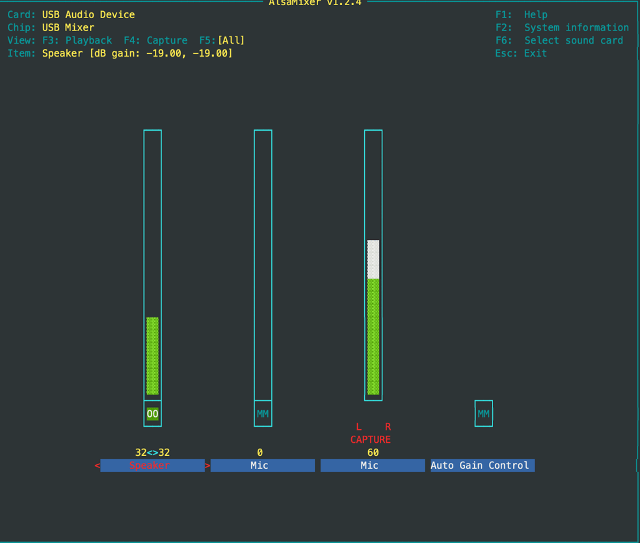
F5 drücken und die Einstellungen erst einmal so übernehmen ( wir machen später nochmals eine Feinabstimmung)
– Auto Gain muss auf MM stehen
Audio richtig einstellen (wichtig !!!)
Zur Sicherheit erst einmal SVXlink stoppen
sudo systemctl stop svxlink.serviceZwei SSH Sessions zum Shari aufbauen
- Session – Aufnahme mit Pegelanzeige starten
sudo arecord -D hw:1 -V mono -f S16_LE -c1 -r48000 /dev/null2. Session – alsa mixer starten und Capture Level so anpassen, dass Pegelanzeige (aus Session1), durch eine Testsendung auf Eurem Funkgerät, nicht 90 übersteigt.
sudo alsamixer -c 1
SVXLink Konfig und Stationsübersicht anpassen
SVXLink Konfig (Rufzeichen, Passwort, statisch gemappte TG Liste und Standard TG eintragen)
sudo nano /etc/svxlink/svxlink.conf[ReflectorLogic]
TYPE=Reflector
DNS_DOMAIN=fm-funknetz.de
CALLSIGN="Callsign-HS"
AUTH_KEY="Passwort"
DEFAULT_TG=2626
MONITOR_TGS=2,262,2626,26426,2620,2621,2622,2623,2624,2625,2627,2628,2629,777,26284
TG_SELECT_TIMEOUT=60
ANNOUNCE_REMOTE_MIN_INTERVAL=300
EVENT_HANDLER=/usr/share/svxlink/events.tcl
NODE_INFO_FILE=/etc/svxlink/node_info.json
MUTE_FIRST_TX_LOC=0
MUTE_FIRST_TX_REM=0
TMP_MONITOR_TIMEOUT=3600
UDP_HEARTBEAT_INTERVAL=15
QSY_PENDING_TIMEOUT=15Info für Stationsübersicht anpassen (rote Einträge auf Eure Daten anpassen)
sudo nano /etc/svxlink/node_info.json{
"Location": "Frankfurt am Main",
"Locator": "JO40ID",
"SysOp": "Michael, DC9VQ",
"LAT": "50.1650",
"LONG": "8.6842",
"TXFREQ": "430.100",
"RXFREQ": "430.100",
"Mode": "FM",
"Type": "3",
"Echolink": "0",
"Website": "https://dc9vq.de",
"nodeLocation": "Frankfurt, HE",
"Sysop": "430.1000 Mhz Michael DC9VQ",
"Verbund": "FM-Funknetz",
"CTCSS": "77 Hz RX/TX",
"DefaultTG" : "2626"
}SVXLink zu autostart hinzufügen
sudo systemctl enable svxlinkzum Abschluss SVXlink starten
sudo systemctl start svxlinkSonstiges
SVXLink neu starten
sudo systemctl restart svxlinkSVXLink Status überprüfen
sudo systemctl status svxlink